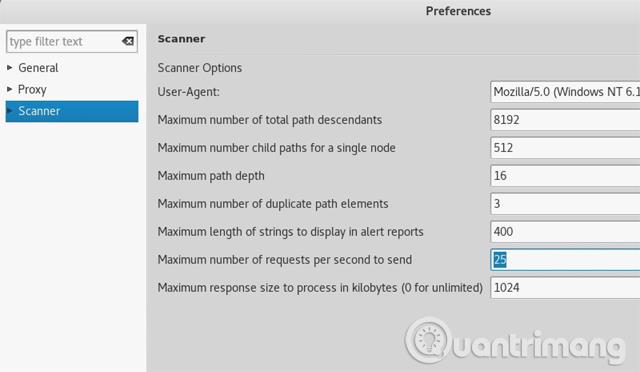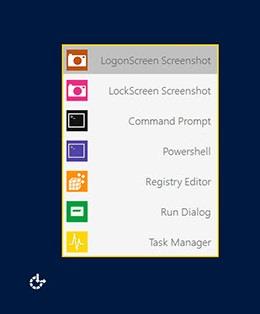Zakaj je v sistemu Windows 10 potreben posnetek zaslona za prijavo ali zaklenjen zaslon? To ni najbolj razburljiv zaslon v operacijskem sistemu. Razlogov je veliko, na primer preprosto rad posnamem fotografije zaklenjenega zaslona, da jih shranim, ali potrebujem posnetke zaslona za članke o tem, kako narediti tehnologijo.
Ne glede na razlog način, kako to narediti, "ni tako preprost" kot samo pritisk tipke Windows + Print Screen (ali Alt + Print Screen ), ker ne deluje. Tukaj je opisano, kako zajamete prijavni in zaklenjeni zaslon v sistemu Windows 10.
Kako narediti posnetek zaslona zaklenjenega zaslona: Trik z eno tipko
Kot smo že omenili, izvedba ni tako preprosta kot pritisk na Windows + Print Screen ? Pa ni, še lažje je.
Vse kar morate storiti je, da pritisnete tipko Print Screen brez drugih tipk, da dobite kopijo prijavnega ali zaklenjenega zaslona. Če pritisnete Print Screen , boste shranili kopijo slike v odložišče; samo pritisnite Ctrl + V , da jo prilepite v Microsoft Paint ali katero koli drugo orodje za risanje.
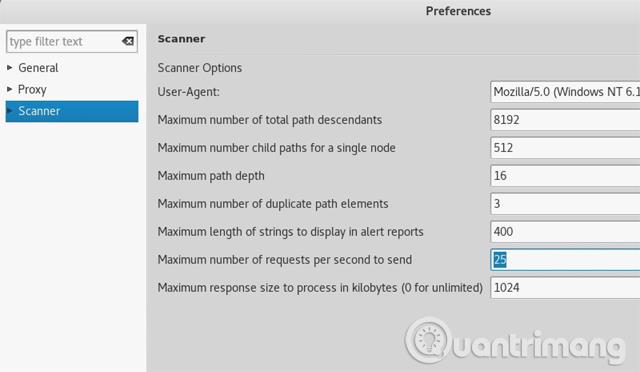
Kako narediti posnetek zaslona za prijavo: aplikacije drugih proizvajalcev
Če želite dobiti kopijo zaslona za prijavo uporabnika, je to nekoliko težko. Print Screen ne bo deloval, ker uporabnik ni prijavljen. Namesto tega uporabite Ease Of Access Replacer.
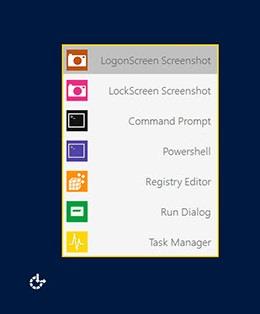
Ease of Access Replacer bo zamenjal gumb Ease of Access v sistemu Windows, samo kliknite LogonScreen Screenshot , da posnamete fotografijo.
Prenos: nadomestek za enostaven dostop
Želim vam uspeh!